Како да искључите и онемогућите заштитни зид Виндовс 11
Шта треба знати
- Иди на Подешавања > Приватност и безбедност > Виндовс безбедност > Заштитни зид и заштита мреже > Јавна мрежа, и кликните на Пребацивање заштитног зида Мицрософт Дефендер да бисте онемогућили заштитни зид.
- Ваш рачунар је подложан спољним нападима када је заштитни зид онемогућен.
- Ако имате једну апликацију која не ради због заштитног зида, размислите о томе да дозволите само тој апликацији да заобиђе заштитни зид.
Овај чланак објашњава како да искључите и онемогућите заштитни зид Виндовс 11, укључујући упутства за омогућавање једне апликације кроз заштитни зид.
Како да трајно онемогућим заштитни зид Виндовс 11?
Виндовс 11 има уграђени заштитни зид тзв Виндовс заштитни зид заштитни зид. Функционише прилично добро у заштити рачунара од спољних претњи без изазивања превише проблема, али постоје ситуације у којима може стати на пут. Ако сте уморни од проблема са везом, можете искључити заштитни зид Виндовс 11 и отворити свој рачунар за интернет.
Ево како да онемогућите заштитни зид Виндовс 11:
-
Кликните десним тастером миша на Виндовс икона на траци задатака.
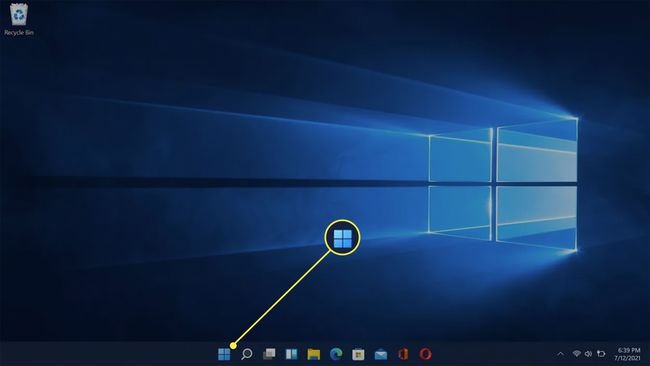
-
Кликните Подешавања.

-
Кликните Приватност и безбедност.

-
Кликните Виндовс безбедност.
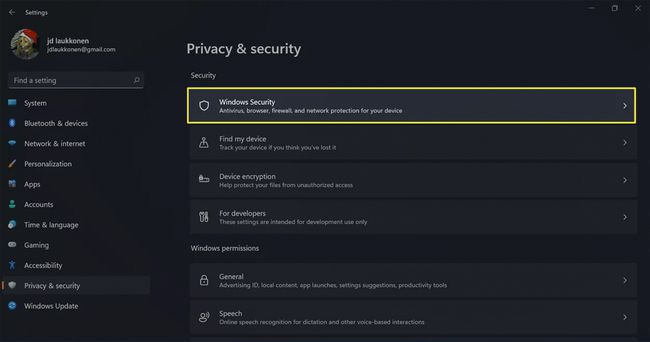
-
Кликните Отворите Виндовс безбедност.
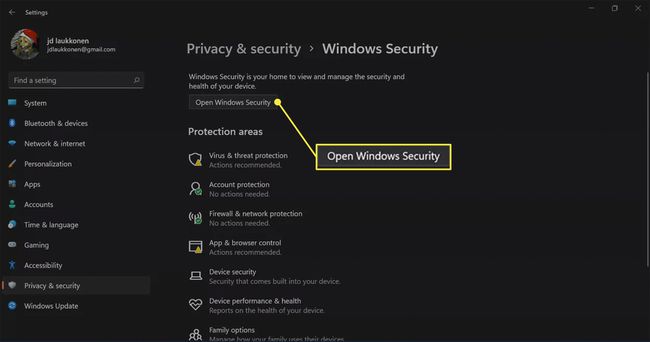
-
Кликните на Фзаштитни зид и мрежа.
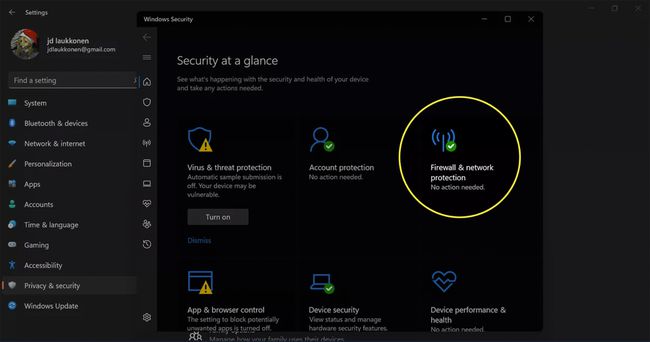
-
Кликните Јавна мрежа.
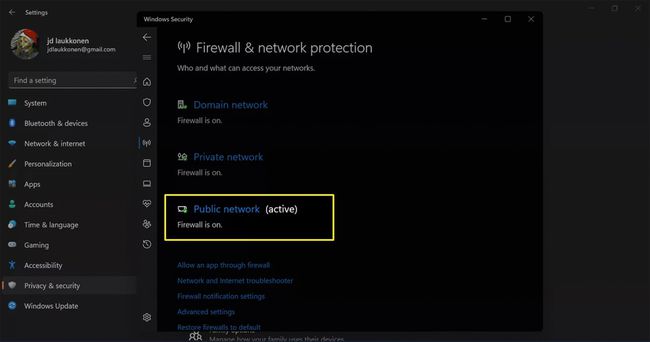
-
У одељку Заштитни зид Мицрософт Дефендер кликните на искључи да га искључите.

-
Када је прекидач искључен, видећете ову поруку у одељку Мицрософт Дефендер Фиревалл: Јавни заштитни зид је искључен. Ваш уређај је можда рањив.
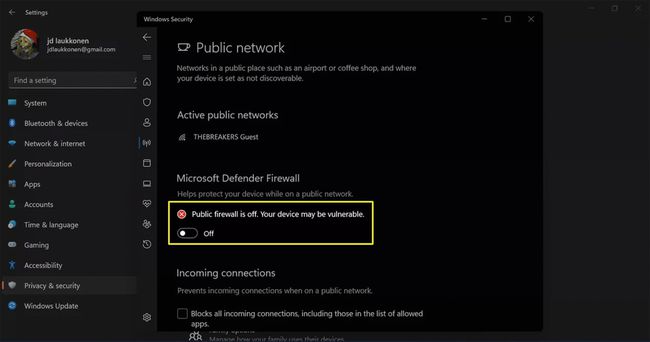
Ваш Виндовс 11 заштитни зид је сада искључен.
Како да привремено искључим заштитни зид?
Иако је искључивање Виндовс Дефендер-а у оперативном систему Виндовс 11 трајно, што значи да се неће поново укључити сам, већ је лако реверзибилно. Да бисте само привремено искључили заштитни зид, само треба да га поново укључите када будете спремни. Ово функционише потпуно исто као и искључивање. Само се вратите на екран где сте искључили заштитни зид и поново га укључите.
Ево како да поново укључите заштитни зид у оперативном систему Виндовс 11:
-
Иди на Подешавања > Приватност и безбедност > Виндовс безбедност > Заштитни зид и мрежазаштите, и кликните Јавна мрежа.

-
Кликните Пребацивање заштитног зида Мицрософт Дефендер да га укључите.
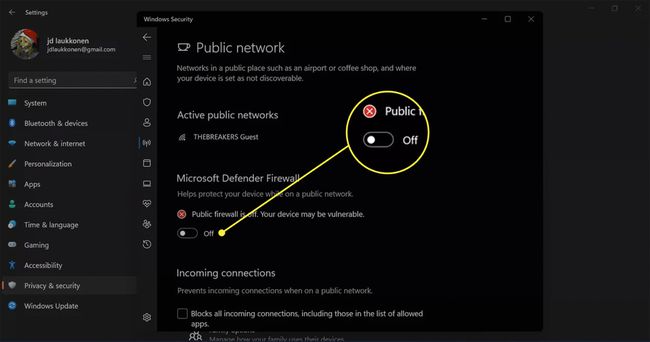
-
Када је прекидач укључен, ваш Виндовс 11 заштитни зид је поново укључен.

Како да онемогућим одређену апликацију заштитног зида?
Ако имате проблема са апликацијом која не ради исправно због заштитног зида Виндовс 11, допуштање тој једној апликацији кроз заштитни зид је мање опасно од потпуног онемогућавања заштитног зида. Ако сте сигурни да верујете апликацији, можете јој дати дозволу да заобиђе заштитни зид.
Ево како да онемогућите заштитни зид Виндовс 11 за једну апликацију:
-
Иди на Подешавања > Приватност и безбедност > Виндовс безбедност > Заштитни зид и заштита мреже, и кликните Дозволите апликацији кроз заштитни зид.
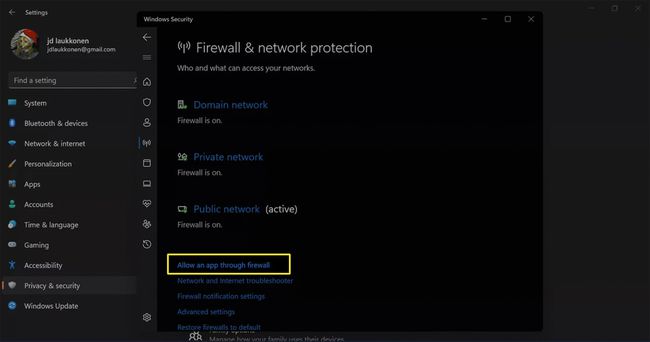
-
Кликните Промени подешавања.

-
Кликните Дозволите другу апликацију.

-
Кликните Прегледај, и пронађите апликацију коју желите да додате.
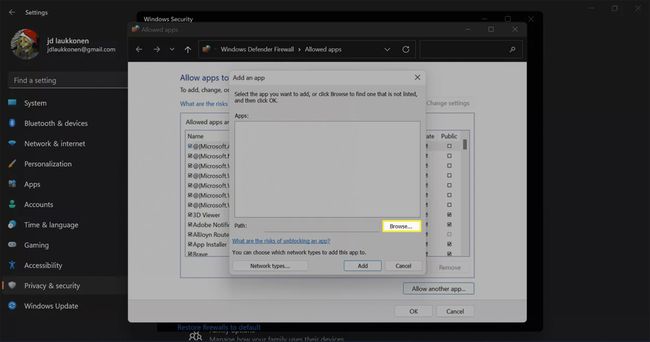
-
Кликните Додати.

-
Кликните У реду.

-
Апликацији је сада дозвољено да заобиђе ваш Виндовс 11 заштитни зид.
Ако сте изабрали погрешну апликацију или имате проблема након додавања апликације, вратите се на овај мени, кликните на апликацију и кликните на Уклони.
Да ли је искључивање заштитног зида Виндовс 11 безбедно?
Виндовс Дефендер заштитни зид је безбедан само ако на рачунару имате покренут други заштитни зид. Ако немате други заштитни зид, онемогућавање Виндовс 11 заштитног зида отвара ваш уређај за спољне нападе. Дакле, можете слободно да онемогућите заштитни зид Виндовс Дефендер ако имате покренут други заштитни зид, али избегавајте да га онемогућите ако је то ваш једини заштитни зид осим ако немате добар разлог. Дозвољавање појединачним апликацијама да заобиђу заштитни зид је мање опасно, али само ако сте сигурни да апликације које дозвољавате нису злонамерне. Ако случајно дозволите малверу да заобиђе ваш заштитни зид, то може да вам створи много других проблема.
ФАК
-
Како да искључим заштитни зид у оперативном систему Виндовс 10?
До искључите заштитни зид у оперативном систему Виндовс 10, Иди на Контролна табла > Систем и безбедност > Виндовс заштитни зид > Укључите или искључите Виндовс заштитни зид. Изаберите Искључите Виндовс заштитни зид (не препоручује се).
-
Како да искључим МцАфее заштитни зид?
До онемогућите МцАфее заштитни зид у Виндовс-у, изаберите икону апликације на траци задатака и изаберите Отворите МцАфее Тотал Протецтион > ПЦ Сецурити > Ватрени зид > Искључи.На Мац рачунару отворите апликацију и идите на Тотал Протецтион Цонсоле > Мац Сецурити > Ватрени зид и померите прекидач у положај искључено.
